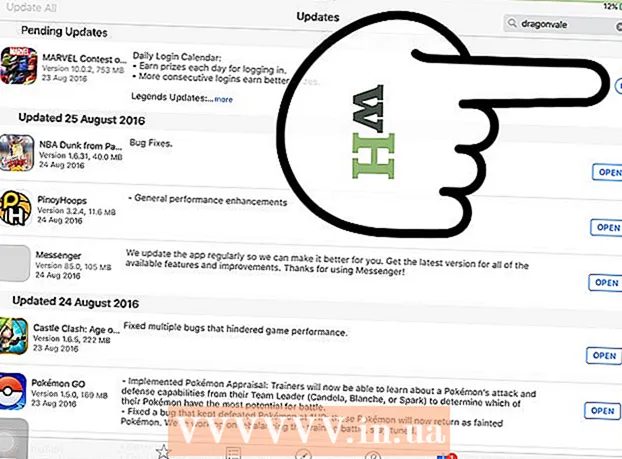Autor:
Marcus Baldwin
Data E Krijimit:
18 Qershor 2021
Datën E Azhurnimit:
1 Korrik 2024

Përmbajtje
- Hapa
- Metoda 1 nga 7: Importoni skedarë audio nga CD në Windows Media Player
- Metoda 2 nga 7: Importoni skedarë audio nga CD në iTunes
- Metoda 3 nga 7: Shtoni skedarë audio me zvarritje dhe rënie në Bibliotekën e Muzikës
- Metoda 4 nga 7: Shtoni skedarë audio në Windows Media Player duke përdorur opsionin Add to Library
- Metoda 5 nga 7: Shtoni skedarë audio në iTunes duke përdorur opsionin Shto në bibliotekë
- Metoda 6 nga 7: Blini skedarë audio përmes Windows Media Player
- Metoda 7 nga 7: Blerja e skedarëve audio përmes iTunes
- Këshilla
- Paralajmërimet
Shtoni të gjitha pjesët dixhitale në bibliotekën muzikore të kompjuterit tuaj për ta bërë më të lehtë gjetjen dhe renditjen e koleksionit tuaj të këngëve. Shkarkoni këngë dhe albume në kompjuterin tuaj duke i vendosur në biblioteka të dedikuara në iTunes (Mac ose Windows), Windows Media Player (Windows) ose një luajtës të palëve të treta. Këngët, si rregull, shtohen njëkohësisht në bibliotekën e brendshme të programit dhe një dosje të veçantë me muzikë. Ja se si të grisni (ose importoni) CD audio, të zhvendosni skedarët audio tashmë në kompjuterin tuaj në dosjet e luajtësit tuaj dhe të blini këngë të reja nga një dyqan online.
Hapa
Metoda 1 nga 7: Importoni skedarë audio nga CD në Windows Media Player
 1 Vendosni CD -në tuaj audio në diskun tuaj CD (ose CD / DVD drive). Kur disku është i ngarkuar, shfaqet një menu në ekranin e kompjuterit me disa opsione përfshirë Burn to Disc, Play, Add to Playlist dhe Import.
1 Vendosni CD -në tuaj audio në diskun tuaj CD (ose CD / DVD drive). Kur disku është i ngarkuar, shfaqet një menu në ekranin e kompjuterit me disa opsione përfshirë Burn to Disc, Play, Add to Playlist dhe Import. - Nëse e keni konfiguruar Windows Media Player për të importuar CD audio, ai do të nisë automatikisht programin dhe do të fillojë kopjimin e skedarëve nga disku.
- Për të importuar automatikisht CD nga Windows Media Player, filloni programin, klikoni me të djathtën në një hapësirë të zbrazët në shiritin e skedave dhe shkoni te Mjetet> Opsionet> Rip Music nga CD. Pastaj aktivizoni opsionin Rip CDs Automatically. Konfiguroni programin që të shqyejë CD -të automatikisht, ose bëjeni vetë kur hapet skeda Importi.
 2 Zgjidhni Importo që kompjuteri juaj të kopjojë CD -në. Në skedën "Import" që shfaqet, mund të zgjidhni këngë ose t'i çaktivizoni ato për kopjim nga lista.
2 Zgjidhni Importo që kompjuteri juaj të kopjojë CD -në. Në skedën "Import" që shfaqet, mund të zgjidhni këngë ose t'i çaktivizoni ato për kopjim nga lista. - Këngët e kopjuara do të shfaqen automatikisht në bibliotekën tuaj Windows Media Player dhe dosjen Music. Nëse informacione shtesë rreth CD -së janë gjetur në internet (e cila kërkohet automatikisht nga Windows Media Player), skedarët audio do të renditen në dosje me emra artistësh dhe nën -dosje me emra albumesh.
Metoda 2 nga 7: Importoni skedarë audio nga CD në iTunes
 1 Nisni iTunes.
1 Nisni iTunes. 2 Futeni CD -në në diskun tuaj CD (ose në diskun CD / DVD). Pasi të lidhet me internetin, iTunes do të shkarkojë automatikisht çdo informacion audio CD të disponueshëm.
2 Futeni CD -në në diskun tuaj CD (ose në diskun CD / DVD). Pasi të lidhet me internetin, iTunes do të shkarkojë automatikisht çdo informacion audio CD të disponueshëm.  3 Zgjidhni nëse do të importoni të gjitha pjesët ose vetëm një përzgjedhje. Kur shfaqet një kuti dialogu që ju pyet, klikoni Po për të importuar të gjitha këngët në bibliotekën tuaj iTunes dhe Jo për të zgjedhur me dorë se cilat këngë do të importohen.
3 Zgjidhni nëse do të importoni të gjitha pjesët ose vetëm një përzgjedhje. Kur shfaqet një kuti dialogu që ju pyet, klikoni Po për të importuar të gjitha këngët në bibliotekën tuaj iTunes dhe Jo për të zgjedhur me dorë se cilat këngë do të importohen.  4 Lejoni iTunes të importojë CD -në. Statusi i secilës këngë të importuar mund të shihet në shiritin e shkarkimit në krye të menysë.
4 Lejoni iTunes të importojë CD -në. Statusi i secilës këngë të importuar mund të shihet në shiritin e shkarkimit në krye të menysë. - Këngët e importuara shfaqen në listën e bibliotekave iTunes. Nëse keni aktivizuar opsionin Copy Files to iTunes Media When Added to Library në preferencat e Avancuara, ato gjithashtu do të shfaqen në dosjen iTunes Media.
Metoda 3 nga 7: Shtoni skedarë audio me zvarritje dhe rënie në Bibliotekën e Muzikës
 1 Hapni çdo media player. Sigurohuni seksioni i Bibliotekës së Muzikës është i hapur dhe jo seksioni i listës për luajtje ose importit.
1 Hapni çdo media player. Sigurohuni seksioni i Bibliotekës së Muzikës është i hapur dhe jo seksioni i listës për luajtje ose importit.  2 Theksoni skedarin (ose skedarët) që dëshironi të transferoni në bibliotekën e zgjedhur.
2 Theksoni skedarin (ose skedarët) që dëshironi të transferoni në bibliotekën e zgjedhur. 3 Tërhiqini ato (duke shtypur dhe mbajtur) në dritaren e programit. Lëshoni skedarët sapo të jenë brenda programit dhe shfaqet ikona e shtimit (kjo mund të kuptohet nga shenja "+" që shfaqet).
3 Tërhiqini ato (duke shtypur dhe mbajtur) në dritaren e programit. Lëshoni skedarët sapo të jenë brenda programit dhe shfaqet ikona e shtimit (kjo mund të kuptohet nga shenja "+" që shfaqet).  4 Lejo klasifikimin automatik të skedarëve.
4 Lejo klasifikimin automatik të skedarëve.
Metoda 4 nga 7: Shtoni skedarë audio në Windows Media Player duke përdorur opsionin Add to Library
 1 Filloni Windows Media Player.
1 Filloni Windows Media Player. 2 Klikoni me të djathtën në një hapësirë të zbrazët në shiritin e skedave.
2 Klikoni me të djathtën në një hapësirë të zbrazët në shiritin e skedave. 3 Zgjidhni "File" dhe pastaj "Add to Library".
3 Zgjidhni "File" dhe pastaj "Add to Library". 4 Zgjidhni "Dosjet e mia personale" ose "Dosjet e mia dhe ato në të cilat kam qasje". Opsioni "Dosjet e mia personale" ju lejon të zgjidhni dosjet në kompjuterin tuaj, dhe opsionin "Dosjet e mia dhe ato në të cilat kam qasje" - dosjet në këtë kompjuter, si dhe dosjet në kompjuterët e tjerë në rrjet.
4 Zgjidhni "Dosjet e mia personale" ose "Dosjet e mia dhe ato në të cilat kam qasje". Opsioni "Dosjet e mia personale" ju lejon të zgjidhni dosjet në kompjuterin tuaj, dhe opsionin "Dosjet e mia dhe ato në të cilat kam qasje" - dosjet në këtë kompjuter, si dhe dosjet në kompjuterët e tjerë në rrjet.  5 Zgjidhni dosjet me skedarë audio që dëshironi të shtoni dhe klikoni "Shto".
5 Zgjidhni dosjet me skedarë audio që dëshironi të shtoni dhe klikoni "Shto". 6 Klikoni "OK" për të konfirmuar zgjedhjen tuaj.
6 Klikoni "OK" për të konfirmuar zgjedhjen tuaj.
Metoda 5 nga 7: Shtoni skedarë audio në iTunes duke përdorur opsionin Shto në bibliotekë
 1 Hapni iTunes.
1 Hapni iTunes. 2 Hapni menunë File dhe zgjidhni Add File to Library.
2 Hapni menunë File dhe zgjidhni Add File to Library. 3 Zgjidhni skedarin ose dosjen që dëshironi të shtoni.
3 Zgjidhni skedarin ose dosjen që dëshironi të shtoni.- Nëse Rip Files në iTunes Media Kur Shtohet në Bibliotekë është aktivizuar, iTunes automatikisht do të vendosë skedarët audio të shtuar në bibliotekën tuaj iTunes dhe dosjen iTunes Media.
Metoda 6 nga 7: Blini skedarë audio përmes Windows Media Player
 1 Sigurohuni që keni një lidhje interneti.
1 Sigurohuni që keni një lidhje interneti. 2 Filloni Windows Media Player.
2 Filloni Windows Media Player. 3 Zgjidhni Shfletoni të gjitha Dyqanet Online në skedën Udhëzuesi i Mediave.
3 Zgjidhni Shfletoni të gjitha Dyqanet Online në skedën Udhëzuesi i Mediave. 4 Regjistrohuni në shërbimin tuaj muzikor të zgjedhur duke përfshirë Napster, Emusic dhe Radio Satellite XM. Në secilën prej këtyre, do t'ju duhet të jepni informacione themelore të tilla si emri, adresa e postës elektronike, numri i telefonit dhe numri i kartës së kreditit.
4 Regjistrohuni në shërbimin tuaj muzikor të zgjedhur duke përfshirë Napster, Emusic dhe Radio Satellite XM. Në secilën prej këtyre, do t'ju duhet të jepni informacione themelore të tilla si emri, adresa e postës elektronike, numri i telefonit dhe numri i kartës së kreditit.  5 Gjeni këngët që dëshironi të shtoni në bibliotekën tuaj. Shumica e shërbimeve muzikore janë të pajisura me fusha kërkimi dhe një sistem klasifikimi (për shembull, sipas zhanrit) në mënyrë që të mund të filtroni rezultatet.
5 Gjeni këngët që dëshironi të shtoni në bibliotekën tuaj. Shumica e shërbimeve muzikore janë të pajisura me fusha kërkimi dhe një sistem klasifikimi (për shembull, sipas zhanrit) në mënyrë që të mund të filtroni rezultatet. 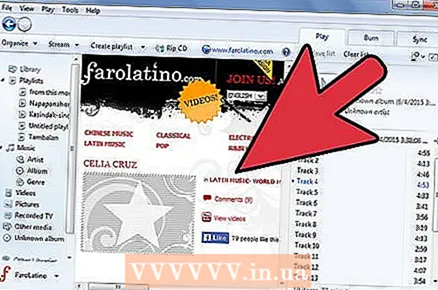 6 Blini këngë dhe shkarkojini në Bibliotekën e Windows Media. Regjistroni një kartë krediti dhe klikoni në butonin Blej pranë një pjese muzikore për ta blerë atë. Meqenëse jeni regjistruar me Windows Media Player, këngët do të shtohen automatikisht në bibliotekën e programit.
6 Blini këngë dhe shkarkojini në Bibliotekën e Windows Media. Regjistroni një kartë krediti dhe klikoni në butonin Blej pranë një pjese muzikore për ta blerë atë. Meqenëse jeni regjistruar me Windows Media Player, këngët do të shtohen automatikisht në bibliotekën e programit.
Metoda 7 nga 7: Blerja e skedarëve audio përmes iTunes
 1 Sigurohuni që keni një lidhje interneti.
1 Sigurohuni që keni një lidhje interneti. 2 Hapni iTunes.
2 Hapni iTunes. 3 Shkruani titullin e këngës ose emrin e artistit në kutinë e kërkimit të vendosur në këndin e sipërm të djathtë të dritares.
3 Shkruani titullin e këngës ose emrin e artistit në kutinë e kërkimit të vendosur në këndin e sipërm të djathtë të dritares. 4 Zgjidhni një pjesë në dritaren e rezultateve. Filtroni kërkimin tuaj sipas llojit të përmbajtjes duke klikuar në opsionin "muzikë" në mënyrë që vetëm këngët të shfaqen në rezultatet e kërkimit. Ju keni mundësinë të dëgjoni një vrojtim prej 30 sekondash të çdo kënge.
4 Zgjidhni një pjesë në dritaren e rezultateve. Filtroni kërkimin tuaj sipas llojit të përmbajtjes duke klikuar në opsionin "muzikë" në mënyrë që vetëm këngët të shfaqen në rezultatet e kërkimit. Ju keni mundësinë të dëgjoni një vrojtim prej 30 sekondash të çdo kënge.  5 Klikoni në butonin "Bli" pranë pjesës. Përpara se të blini këngë, do t'ju duhet të regjistroheni në iTunes dhe të jepni informacione bazë si emri, adresa, informacioni i kartës së kreditit dhe adresa e postës elektronike. Kjo procedurë gjithashtu përfshin krijimin e një Apple ID dhe fjalëkalim.
5 Klikoni në butonin "Bli" pranë pjesës. Përpara se të blini këngë, do t'ju duhet të regjistroheni në iTunes dhe të jepni informacione bazë si emri, adresa, informacioni i kartës së kreditit dhe adresa e postës elektronike. Kjo procedurë gjithashtu përfshin krijimin e një Apple ID dhe fjalëkalim. 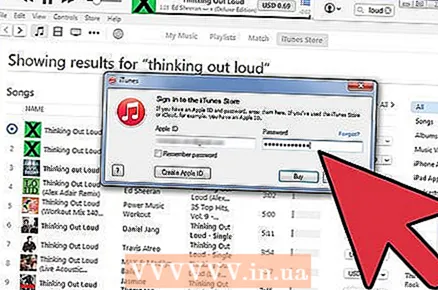 6 Vendosni Apple ID dhe fjalëkalimin tuaj për të përfunduar blerjen tuaj. Kënga do të shtohet automatikisht në bibliotekën tuaj iTunes.
6 Vendosni Apple ID dhe fjalëkalimin tuaj për të përfunduar blerjen tuaj. Kënga do të shtohet automatikisht në bibliotekën tuaj iTunes.
Këshilla
- Në Windows Vista, XP dhe 7, ju mund t'i rendisni skedarët në dosjen Muzikë duke klikuar me të djathtën në një hapësirë të zbrazët në dosje, duke zgjedhur Renditjen dhe duke zgjedhur një kriter për të renditur muzikën. Skedarët mund të renditen sipas emrit, datës së shtuar, llojit, madhësisë dhe një sërë opsionesh të tjera. Për të renditur skedarët në dosjen tuaj iTunes Media, hapni iTunes (aplikacioni) dhe zgjidhni Skedar> Bibliotekë> Organizoni Bibliotekën. Zgjidhni opsionin për të riorganizuar skedarët në iTunes Media (ose iTunes Music, në varësi të versionit të iTunes).
Paralajmërimet
- Disa media player nuk i luajnë të gjitha shtesat e skedarëve. Për shembull, iTunes nuk mund të luajë skedarë .wma dhe Windows Media Player nuk mund të luajë skedarë .acc. Shndërroni skedarët në formate më të zakonshme (.mp3 dhe .wav) me konvertues të skedarëve audio.